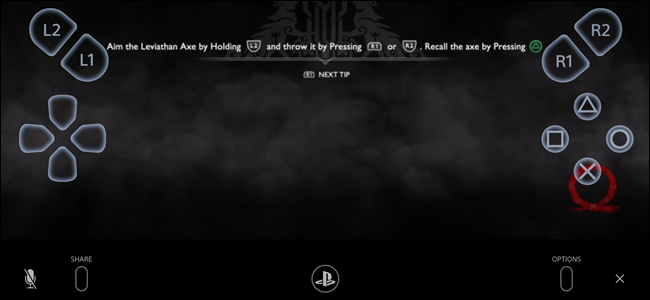Dampf hat ein eingebautes System Damit Sie eine Sicherungskopie der Spieledateien erstellen können, müssen Sie nicht jedes Mal, wenn Sie es deinstallieren, ein vollständiges Spiel erneut herunterladen und möchten es später erneut spielen. Aber wie viele Steam-Funktionen wurde es seit einiger Zeit nicht mehr aktualisiert, und ehrlich gesagt gelingt es ihm oft trotzdem, den Prozess der Spielwiederherstellung zu unterbrechen. Darüber hinaus ist es langsam, klobig und Sie können es selbst besser machen.
Das manuelle Kopieren der Dateien aus dem Steam-Spielordner und das anschließende Zurückkopieren, wenn Sie wieder spielbereit sind, ist viel schneller und zuverlässiger. Das Caching-System von Steam bedeutet, dass das Selbermachen gegenüber dem integrierten Tool des Programms keinen Nachteil hat. Wenn Sie Ihre Spieledateien separat sichern möchten, insbesondere auf einem externen Laufwerk zum Archivieren einer großen Sammlung mit mehr als 100 GB oder Platz sparen bei Ihrer primären Systemsicherung, Hier erfahren Sie, wie Sie es auf einfache Weise tun.
Erster Schritt: Finde die Spieledateien
Finde deinen Standard-Installationsordner für Steam-Spiele. In Windows befindet sich dies standardmäßig in:
C: / Programme (x86) / Steam / steamapps / common
Öffnen Sie unter macOS den Finder und wählen Sie in der Menüleiste "Gehe zu"> "In Ordner wechseln". Geben Sie dabei den folgenden Pfad ein:
~ Bibliothek / Anwendungsunterstützung / Steam / SteamApps / common
In Linux-basierten Betriebssystemen befindet es sich im folgenden lokalen Benutzerverzeichnis:
~ / .local / share / Steam / steamapps / common
Dieser Ordner ist in Unterordner unterteilt, einen für jedes Spiel, das unter der Master-Spieleliste von Steam installiert ist. Die meisten von ihnen haben denselben Namen wie ihr jeweiliges Spiel, aber einige verwenden alternative Titel oder Abkürzungen - zum Beispiel Age of Empires II HD-Ausgabe wird auf "Age2HD" gekürzt.
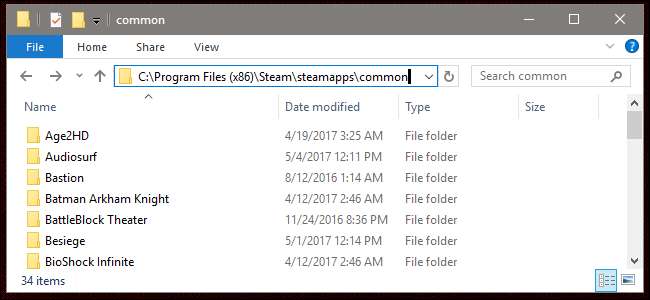
Denken Sie daran, wenn Sie haben Setze einen benutzerdefinierten Spielordner in Steam werden deine Spiele an anderer Stelle installiert.
Schritt zwei: Sichern Sie die Spiele
Um die Spiele im allgemeinen Steam-Ordner zu sichern, kopieren Sie sie einfach und fügen Sie sie in einen anderen Ordner ein.
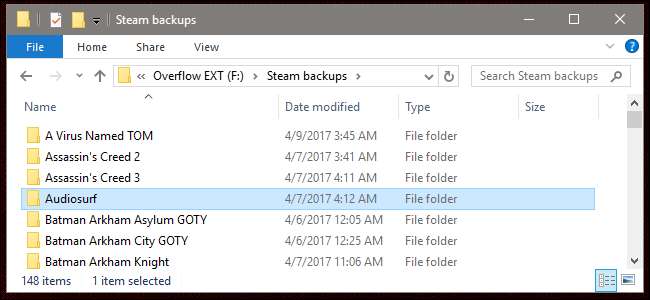
Das ist es. So einfach ist das wirklich. Idealerweise möchten Sie, dass sie sich auf einem anderen internen oder externen Speicherlaufwerk befinden, da es nicht besonders nützlich ist, zwei Kopien desselben Spiels auf einem einzelnen Laufwerk zu haben. Ich behalte eine dedizierte Spielpartition auf meinem externen Sicherungslaufwerk, damit ich nicht jedes Mal, wenn ich spielen möchte, 30 Gigabyte Daten erneut herunterladen muss Team Fortress 2 .
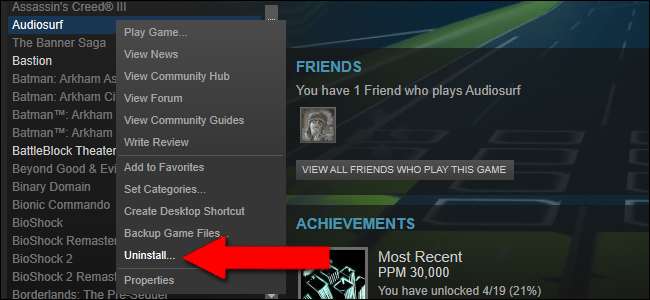
Klicken Sie jetzt mit der rechten Maustaste und deinstallieren Sie das Spiel in Steam, um es von Ihrem primären Laufwerk zu entfernen. Wenn sich Ihr Spiel länger als ein paar Monate in Ihrem Sicherungsordner befindet, müssen Sie wahrscheinlich ein Update herunterladen ... aber das sind höchstens ein paar hundert Megabyte, vielleicht ein oder zwei Gigabyte. Im Vergleich zu fast 80 Gigabyte für UNTERGANG Dies spart Zeit und Bandbreite.
Schritt drei: Stellen Sie die Spiele wieder her
Das Wiederherstellen der Spiele ist ebenfalls einfach: Kopieren Sie zunächst die Spielordner von Ihrem Sicherungsspeicherort zurück in das Steam / Steamapps / Common-Verzeichnis, das Sie in Schritt 1 gefunden haben. (Möglicherweise müssen Sie den ursprünglichen Ordner löschen, da manchmal auch nach der Deinstallation eines Spiels noch einige Dateien übrig sind.) Öffnen Sie anschließend Steam.
Klicken Sie auf die Registerkarte Bibliothek und suchen Sie eines der Spiele, die Sie gerade in Ihrem primären Steam-Ordner wiederhergestellt haben. Es ist momentan deinstalliert. Klicken Sie auf "Spiel installieren". Stellen Sie sicher, dass die Installation in demselben Ordner erfolgt, in dem Sie gerade Ihre Spieledateien wiederhergestellt haben.
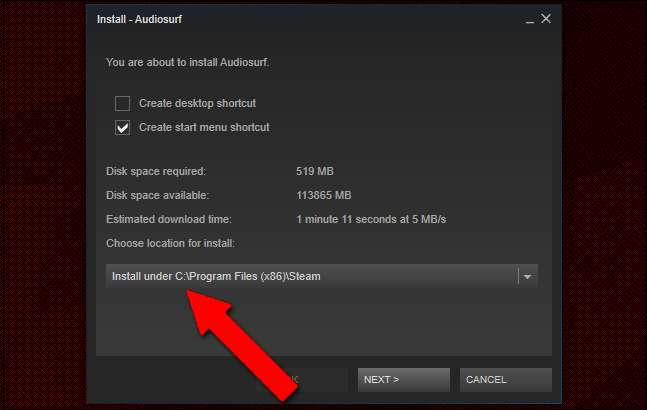
Hier ist der magische Teil: Bevor Steam mit dem "Download" -Prozess beginnt, überprüft es den Speicherort, den es für die Installation der Spieledateien zugewiesen hat. Steam untersucht den Spielordner, "entdeckt", dass die Dateien bereits vorhanden sind, und überspringt den eigentlichen Download für alle Dateien, die nicht vom Server abgerufen werden müssen.
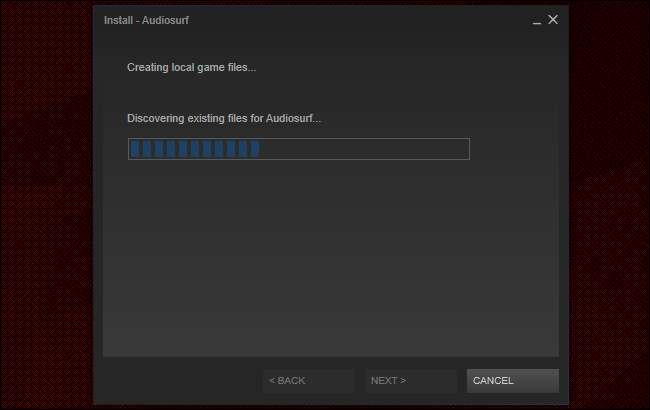
Steam stellt das Spiel in wenigen Sekunden bis zu einigen Minuten wieder her. Wenn keine größeren Updates erforderlich sind, können Sie sofort spielen.
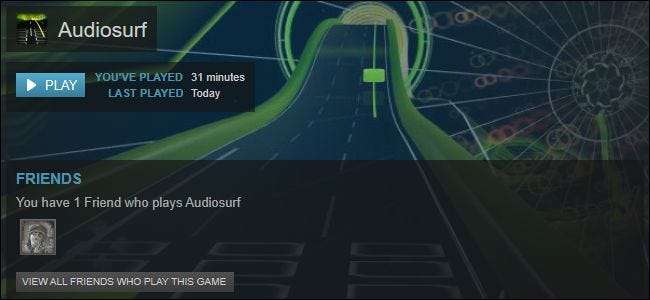
Vergessen Sie nicht Ihre gespeicherten Dateien!
Es gibt keinen Standardspeicherort für Spiele, an dem ihre gespeicherten Dateien abgelegt werden können. Je nachdem, was Sie gerade spielen, befindet sich Ihre Sicherungsdatei möglicherweise im Ordner "Eigene Dateien" oder "Eigene Spiele" oder im Ordner "Spieldaten", den Sie in den obigen Schritten verschoben haben, oder in den Ordnern "Anwendungsdaten". Es kann auf dem Cloud-Server des Spieleentwicklers oder mit dem Cloud-Dienst von Steam oder an einem Dutzend anderer Orte gespeichert werden.
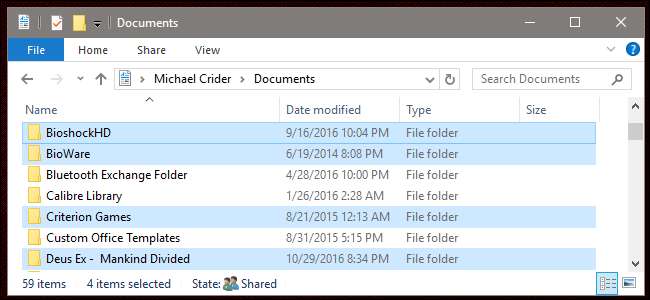
Der Punkt ist das Spiel installation Dateien, die Sie gesichert haben, enthalten möglicherweise nicht auch das Spiel speichern Dateien, die tatsächlich Ihre persönliche Spielzeit darstellen. Wenn Sie Ihre Spiele sichern, um später darauf zugreifen zu können, führen Sie eine schnelle Google-Suche nach Ihrem Speicherort für Spiele durch, um sicherzustellen, dass diese Dateien auch geschützt sind.